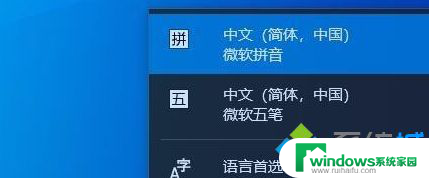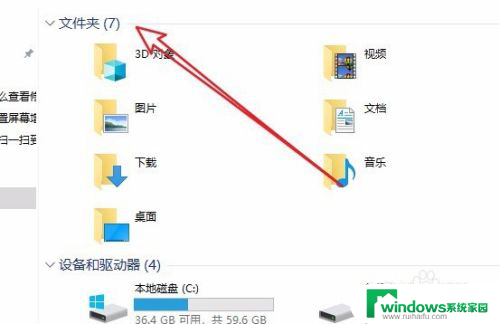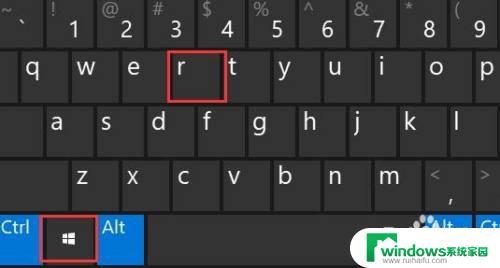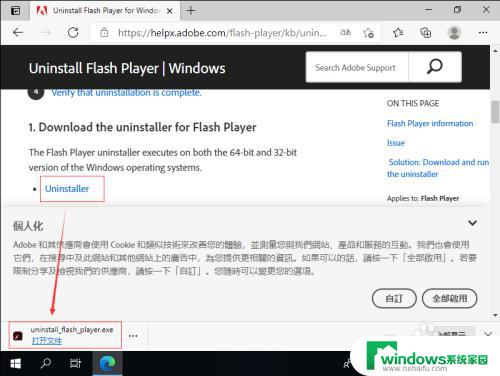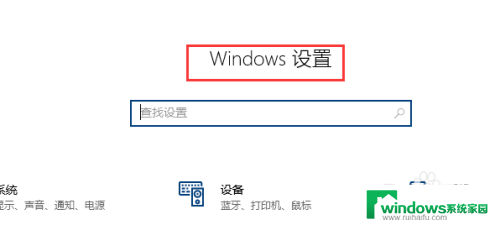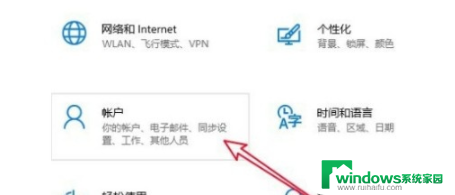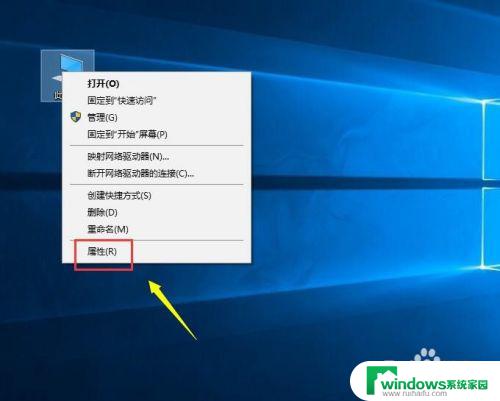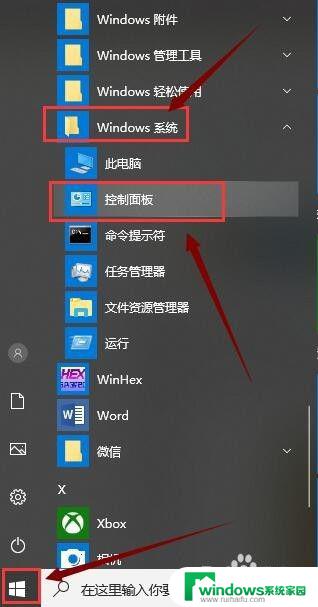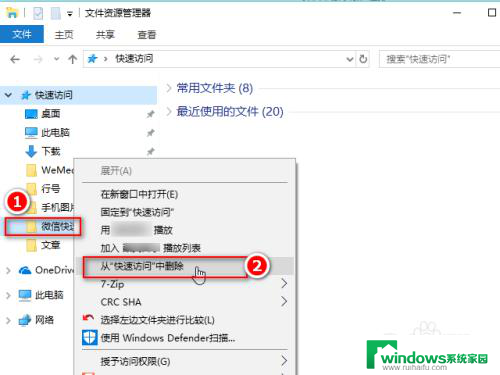win10删软件怎么删 win10删除软件的步骤
更新时间:2023-10-14 12:36:07作者:jiang
win10删软件怎么删,在使用Windows 10操作系统时,难免会遇到需要删除某些软件的情况,对于一些初次接触这个系统的用户来说,可能会感到困惑,不知道如何进行正确的软件删除操作。幸运的是Windows 10提供了一系列简单易行的步骤,帮助我们轻松地完成软件的删除。下面就让我们来详细了解一下在Windows 10中如何删除软件的步骤吧。
具体方法:
1.在Win10系统中,点击左下角的“开始”菜单。再选择左边栏上的小图标“设置”按钮,如下图所示:
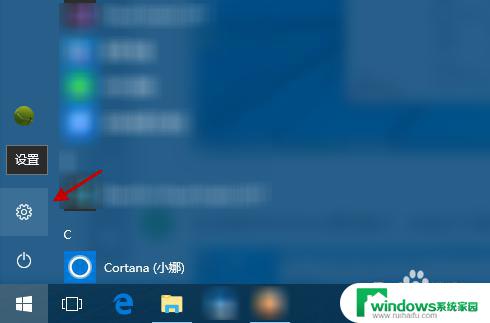
2.跳出“Windows 设置”窗口,再选择点击“应用”图标按钮。如下图:
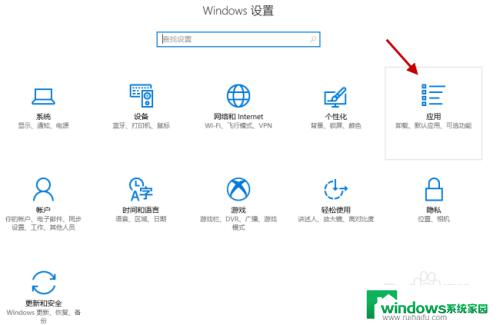
3.打开了“应用和功能”页,在右侧就可以对系统中的软件进行删除、卸载操作了。如下图:
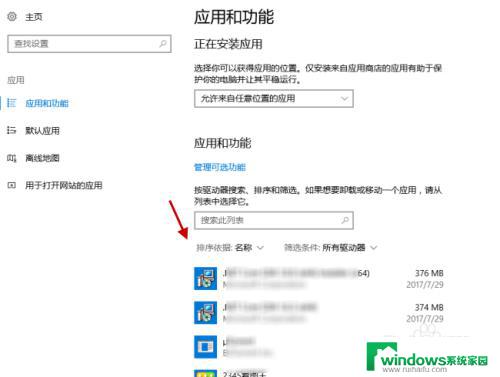
4.在“应用和功能”右侧页面中,查找或选择相应的软件。并单击该软件,再点击“卸载”按钮,就可以删除软件了。
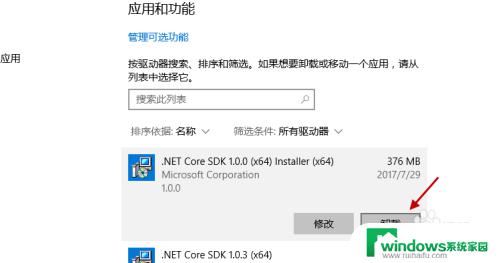
以上就是如何删除Win10上的软件的全部内容,如果你遇到这种情况,你可以根据小编的步骤来解决,非常简单快捷,一步到位。